Dicas
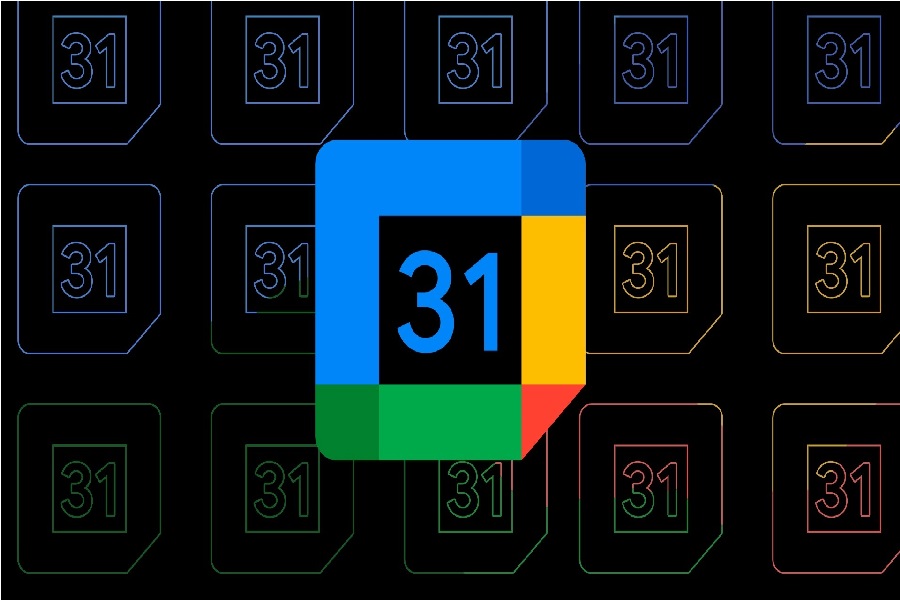
Recebeu um convite ou um prazo importante no Gmail? Veja como criar um evento dedicado do Google Agenda para ele instantaneamente.
Você já escreveu uma data importante em uma nota adesiva que depois perdeu? Você só se lembrou disso quando seu chefe perguntou se aquele projeto ainda estava dentro do cronograma?
Para evitar estresse desnecessário, adquiri o hábito de criar eventos do Google Agenda diretamente do meu Gmail, associando os próximos lembretes ao e-mail ou mensagem relevante. Esse simples truque de produtividade me salvou em várias ocasiões durante a faculdade e é igualmente eficaz no local de trabalho. Também é uma maneira útil de manter seu calendário organizado e atualizado. Aqui está como fazê-lo.
Etapa 1: abra o Gmail
Primeiro, abra o Gmail no navegador do seu telefone ou computador. O processo é o mesmo nas duas plataformas.
Etapa 2: selecione o evento ou e-mail que deseja adicionar
Abra o e-mail ou mensagem que contém a hora, data e/ou informações gerais que você deseja incorporar ao Google Agenda.
Etapa 3: criar um evento
Na parte superior do e-mail, selecione a opção "Mais" (três pontos) no canto superior direito. Um menu suspenso aparecerá com a opção "Criar evento".
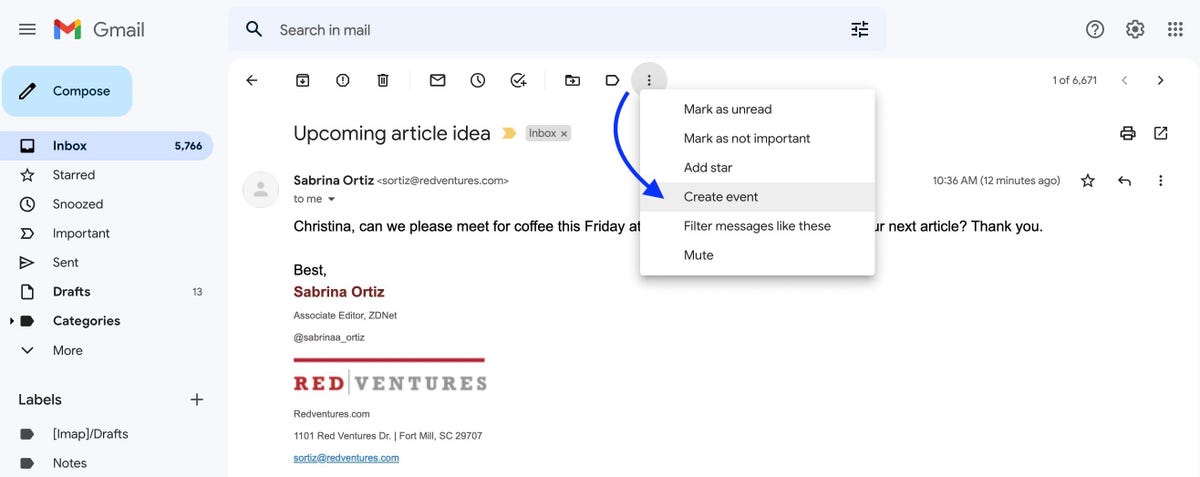
Etapa 4: "Permitir" que as notificações fiquem por dentro
A partir daqui, você será levado para uma nova janela com um prompt que pergunta se você deseja permitir notificações de calendário. Para esses lembretes oportunos, clique em "Permitir".
Observe que essas notificações não são iguais aos lembretes padrão no navegador ou no aplicativo que o Google Agenda envia a você. Em vez disso, os lembretes aparecerão como notificações normais de telefone ou computador. Se você não quiser notificações pop-up, selecione "Bloquear".
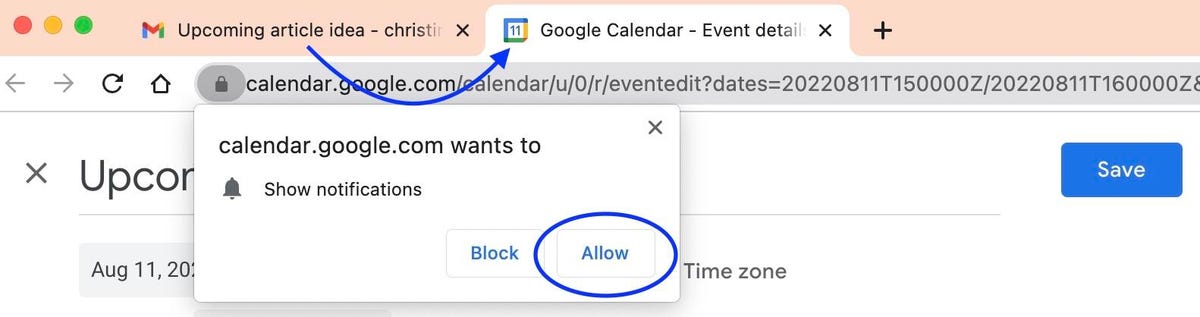
Passo 5: Preencha os dados
A linha de assunto principal já pode estar preenchida com o assunto do e-mail associado, mas sinta-se à vontade para alterá-la para um título que funcione melhor para você.
A partir daqui, você pode editar e personalizar o evento, exatamente como faria com um cartão de calendário padrão. Você também pode adicionar a hora exata ou o período de tempo, mais convidados, um local virtual ou físico e, meu favorito pessoal, lembretes programados.
Para adicionar um lembrete, clique no botão "Notificação" (sino) e selecione com que antecedência você gostaria de ser notificado sobre o evento.
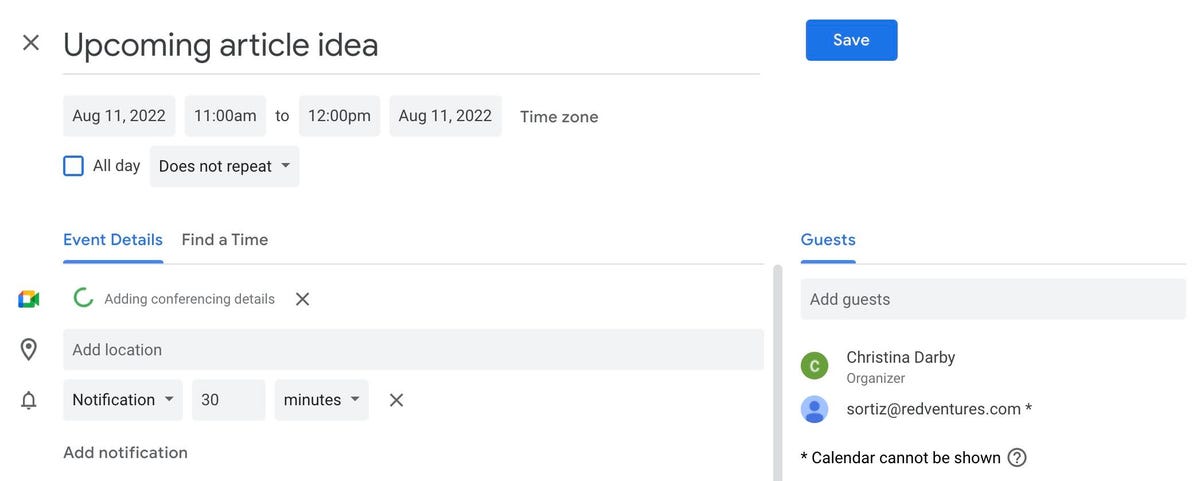
Etapa 6: salvar
Quando terminar, selecione o botão azul "Salvar" no canto superior direito. Se as coisas mudarem, você sempre poderá editar e ajustar o cartão do evento.
Posso adicionar um evento do meu telefone ao meu calendário?
Para adicionar um evento ao seu calendário a partir do seu telefone, você terá que entrar manualmente no aplicativo Calendário para criar um novo. No entanto, se você deseja adicionar uma tarefa e não um evento, pode adicioná-lo diretamente do seu Gmail ao Google Tasks. Basta acessar o e-mail para o qual você deseja criar uma tarefa, selecionar os três pontos no canto superior direito e selecionar "Adicionar às tarefas".
Apenas certifique-se de ter baixado o aplicativo Tarefas antes de adicionar um.
Como adiciono um evento permanentemente no Google Agenda?
Depois de criar seu evento, seja via Gmail ou manualmente, você terá a opção de definir o evento como repetido. Abaixo do título, marque a caixa "Dia inteiro" se o evento for o dia todo ou selecione no menu suspenso. A lista suspensa apresentará um intervalo de repetição personalizado ou cadências semanais, mensais e anuais.
Como faço para criar um evento no Google Agenda?
Abra o Google Agenda e selecione o botão "Criar". A partir daí, insira as informações de logística, participantes e qualquer outra informação.
Fonte:ZDnet


